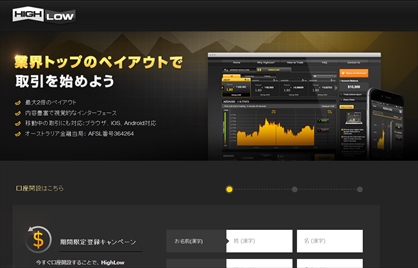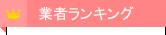MT4のインストール・デモ口座開設方法2019年改訂版
まずはここから!MT4のダウンロード方法と、デモ口座の開設方法です(。・ω・)ノ゙

バイナリーオプションの画面ってこんな感じですよね。 これで上に行くか?下に行くか?
予想つかないですよね。

そこで、もっと拡大したりできる画面を別で用意するのです。 しかも、ここに攻略ツール(インジケータ)を入れる事でどこで取引をすればいいのか? それが分かってしまうのがMT4というソフトなのです(。・ω・)ノ゙
という事で、無料でダウンロード・インストールする方法を書いた記事です。(WINDOWS版)
この記事の目次
【手順1】MT4はここにあるから最初にダウンロードしよう
MT4は基本、Windowsのパソコンで動きます。最近は、Mac用のものも出ていますが、ここでは100%Windows用のハナシです。しかもWindows10です。
「MT4」と「MT5」があり、新しいMT5を使った方がいいのかな?と思う方もいると思いますが、MT4のほうが使いやすいし、困ったときにも情報を探しやすいので、「5」じゃなくて「4」の「MT4」のダウンロード方法を説明します。(やることはMT5でも変わらないんだけど)
【手順1の1】ここからダウンロード
このURLを開いてください。
https://www.metatrader4.com/ja/download
すると下のような画面になります。
オレンジ色のボタンに「次世代取引プラットフォームのメタトレーダー5をダウンロードしましょう」と書いてありますが、これは「MT5」なので、ダウンロードしてはダメです。
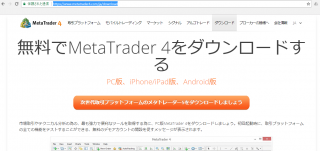
そして、どんどん下のほうを見ていくと、これが出てきます。↓赤い丸のところです。
これが「MT4」をダウンロードするボタンです。ちゃんと
「PC版MetaTrader 4をダウンロードし、デモアカウントを開設する」
と書いてあります。MetaTrader 4というのがMT4のことです。
書いてあるとおり、これからMt4(MetaTrader 4)をダウンロードして、その流れでデモ口座(デモアカウント)も作れるので作っておきましょう。
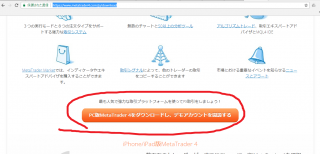
それでは、「PC版MetaTrader 4をダウンロードし、デモアカウントを開設する」をクリック!
【手順1の2】ダウンロードをはじめる
「PC版MetaTrader 4をダウンロードし、デモアカウントを開設する」をクリックすると、Googlechromeを使っている人は、こんなふうに左下に「mt4setup.exe」というファイルがダウンロードされます。これをクリックしたとたん、ダウンロードがはじまるので、この下の【手順2】の直前まで読んでから、クリックしてくださいね!
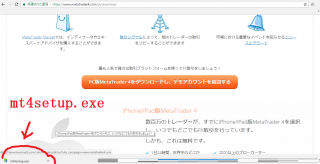
そうでない場合は、この順に「ダウンロードフォルダ」という場所を探してください。
まず「エクスプローラー」を出します。
画面左下の「Windowsマーク」を「右クリック」して出たメニューに「エクスプローラー」があるので、クリックします。
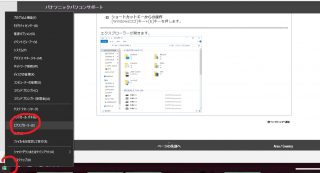
そして、
「エクスプローラー」→「PC」→「ダウンロード」
こういう順にクリックしていくと、「mt4setup.exe」があるので、ダブルクリックして開いてください。
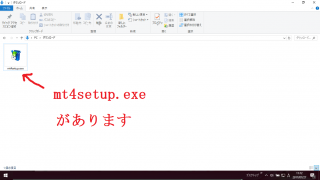
※エクスプローラーの出し方などは、Windows10の更新のたびに勝手に変わってしまうので((+_+))、もしできなかったらググったりしてがんばってください( ノД`)シクシク…
【手順2】ダウンロードが進んでいき、完了します
それでは、どんどんダウンロードを進めていきましょう。
【手順2の1】迷ったら「次へ」をクリック!
「mt4setup.exe」をクリックするとすぐに、パソコンがこんな風になります。

「このアプリがデバイスに変更を加えることを許可しますか」と書いてあります。
ここは、怖がらずに「はい」をクリックすると、ダウンロードがはじまります。
そして、こんなのが出てきます。
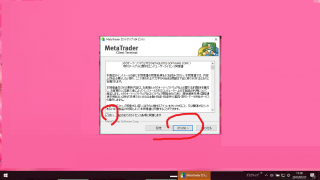
「はい、上記のすべてのライセンス条項に同意します」という文章の左側のチェックボックスをクリックして、チェックを入れます。
そうしたら、右下の「次へ」をクリック。
こんなふうに、どんどんインストールを進めてくれますので、安心して待ちましょう。
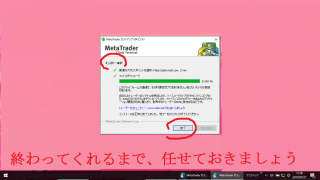
下のほうに「インストールは正常に完了しました。”完了”をクリックして終了してください」と表示され、右下に「完了」の字が濃くなって、クリックできるようになります。
「完了」をクリック。
すると、勝手にこういうわけのわからないホームページが出てくるので、無視するか閉じてしまいます。
(これは、MT4を作っている会社が、SNSで盛り上がろうぜとおススメする画面ですので、危険ではないです)
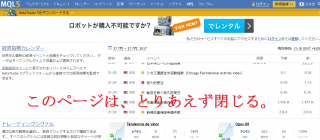
【手順2の2】やっとMT4が姿をあらわした!
しばらく待っていると、勝手にMT4が立ち上がります。
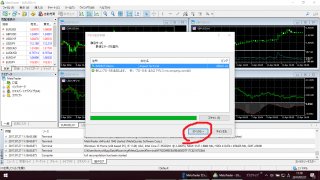
真ん中で、まだ何やらやっていますが、右下に「次へ」が出たら、クリックします。
(もし勝手にMT4が立ち上がってくれなかったら、デスクトップにアイコンを作っているはずなので、それをダブルクリックしましょう。アイコンはこんな絵です)

【手順3】いよいよデモ口座を作ります!
するとまた、真ん中にウィンドウが出てきます。
【手順3の1】
これが「デモ口座の申請」画面です。
その前に「取引先サーバ」というよくわからない画面が出たら、無視して「次へ」をクリックします。
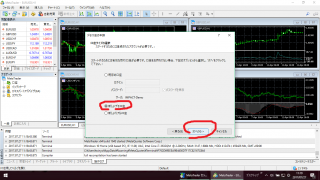
左上のほうに「デモ口座の申請」と書いてあると思います。
デモ口座を作りたいので、「新しいデモ口座」にチェックを入れて「次へ」をクリックします。
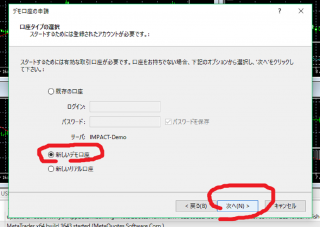
【手順3の2】
「デモ口座の申請」というウィンドウが出てきます。
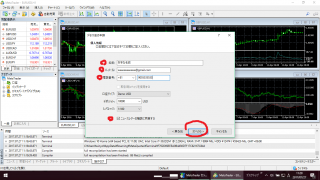
「次へ」を表示させるためには、以下を必ず入力します。
電話番号の入力に注意しましょう~(‘ω’)ノ
・名前 (自分のニックネームでもなんでも良く、日本語でも大丈夫)・Eメール (フリーメールでも大丈夫です)
・電話番号 (もし090-***-***という電話番号なら、入力するのは、90******です。最初の0を無くすのです)
・ニュースレターの購読に同意する (チェックを入れます)
ニュースレターは一応、購読になりますが、まあ無料で使わせてもらうんだし、メールくらい読んであげようかなって感じです(;^_^A
その下のところは、使用通貨とか、口座に入れておくバーチャルマネーの金額とか、レバレッジを決めることができます。
よくわからなければ、触らずにこのまま進みましょう。
「次へ」が濃い色になって押せるようになったら、クリックします。
(デモ口座の申請のウィンドウが出なかったら、右上の「ファイル(F)」から「デモ口座を開く(A)」をクリック、するとウィンドウが出ますので、「次へ」からは同じです)
【手順3の3】ログインIDとパスワードを入手しました!
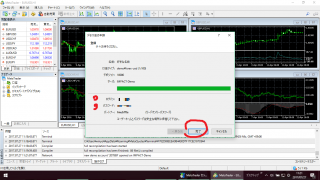
さっきの設定が終わって「次へ」をクリックすると、もうデモ口座のアカウントが出来ていて、ログイン用の情報を表示してくれます。
メモでも、エバーノートでも、スクショでも、なんでも良いので、記録しておきましょう。
これは、こんなふうになっています。
ログイン ******(6桁の数字)パスワード ********(8桁の英数)
パートナー ********(使わないで~す、無視でOK)
これからデモ口座を使うためには、「ログイン」と「パスワード」のところが必要です。
(ログインの数字のことをログインIDとも呼びます)
このウィンドウを消すには右下の「完了」をクリックします。
【最後の手順】デモ口座にログインしてみよう!
それでは~!
ログインしまーっす!
【最後の手順の1】
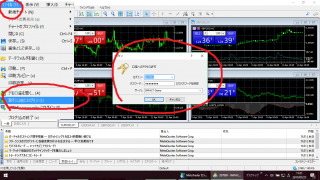
さっきのインストールのときから、まだMT4は開きっぱなしのはずなので、表示させて、左上にある
「ファイル(F)」
というところをクリックします。
するとメニューが図のように出てきます。
「取引口座にログイン(L)」
を選んでクリックすると、真ん中へんにログイン用のウィンドウが現れます。
これに、ログインIDとパスワードをそれぞれ入力して、「OK」を押せば、なにかチャイムみたいな音がして、ログインが完了します!
※ログインIDとパスワードの下に「サーバ」というのがあります。これは、いくつか口座を持っている人のためのもので、今までの手順でデモ口座を作った人は、1つしか選べないようになっていて、もう入力されているので、この段階ではあまり考えなくていいです。
【最後の最後】
ログインできたら、口座資金(バーチャルマネーですよ~)を確認してみましょう!
一番下の左端に「ツールボックス」という字が見えると思います。ここにメニューがたくさんあるので、左下のほうにある「取引」というタブをクリックしてみましょう。
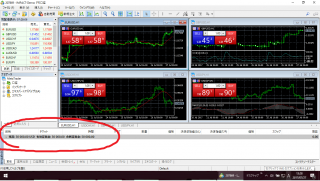
口座に「50000.00」ドルのバーチャルマネーが入っているのが確認できます。
これで、MT4のダウンロードからデモ口座まで、すべて完了です!
海外のバイナリーオプション業者、どこで始めたらよいのか分かりませんよね?
口コミを調べてもイマイチなんだか・・
ここでは私が実際に使った出金経験なども踏まえて初心者向けにランキング化したものです。
メルマガ配信などがきちんとされていて毎日スタッフさんが身近に感じる・キャンペーンなどが頻繁でサイトが動いている・活性化しているような点も重要ですし(これは実際に登録しないと分からない事ですよね)
ハイローオーストラリアのように絶対的な信頼を得ている会社の大きさのようなものも重要ですね。 個人的にはハイローのチャートシステムよりも、細かい動きの方が好きなのでそれも考慮に入れています(。・ω・)ノ゙
おすすめのバイナリーオプションランキングです。
244pt
| 他には無い、ペイアウト率200%の取引「リターン200」で話題の海外バイナリーオプション業者。 |
889pt
| 倍率2倍!途中売却や出金面で評判高い! |
450pt
| 出金条件が低く、初めてのバイナリー挑戦者に人気の業者。 |
355pt
| きゃべつが使ってるサイトです。 出金の経験もありオススメ度高し |
by.海外バイナリーオプションランキング委員会作成。